wps教程技巧wps2019如何将数据从高到低排序?
时间:2021-10-25 来源:互联网 编辑:宝哥软件园 浏览:次
很多朋友在使用wps2019数据统计的时候,经常会用到把数据从高到低排序的步骤,很多朋友都不知道该怎么办。其实很简单,只要你热爱学习,就没有问题,你不懂。下面小编介绍wps2019数据从高到低排序的教程。

wps2019如何将表格中的数据从高到低排序?
首先,我们使用wps2019在计算机上打开要编辑的表单。
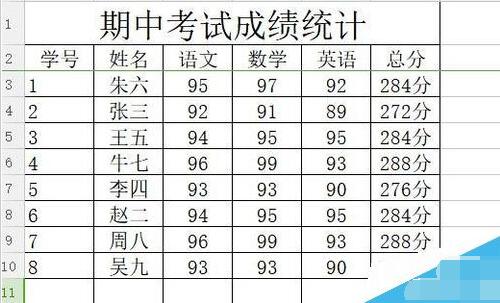
然后,在打开的表格中,选择表格标题栏中的一行。
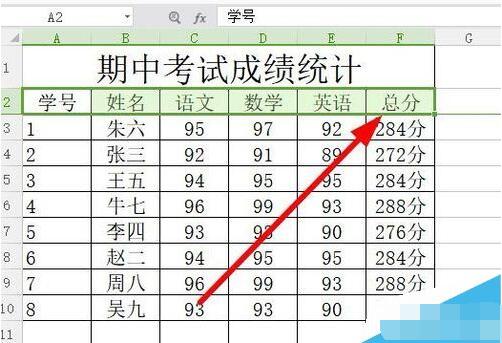
我们点击wps2019菜单栏中的“数据”菜单项。
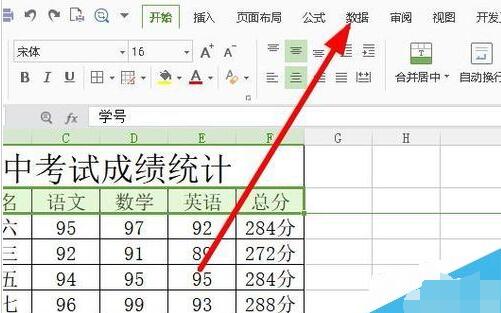
在“打开数据”工具栏上,您可以看到一个“自动筛选”图标。
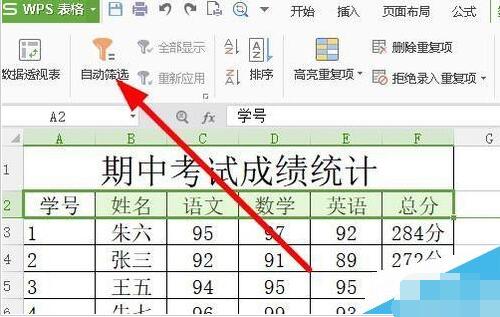
点击后可以看到wps2019表单的标题栏上有更多的下拉按钮。
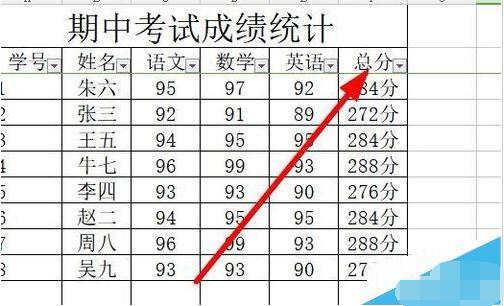
点击总分下拉按钮,弹出自动排序窗口。我们点击“降序”的快捷链接。
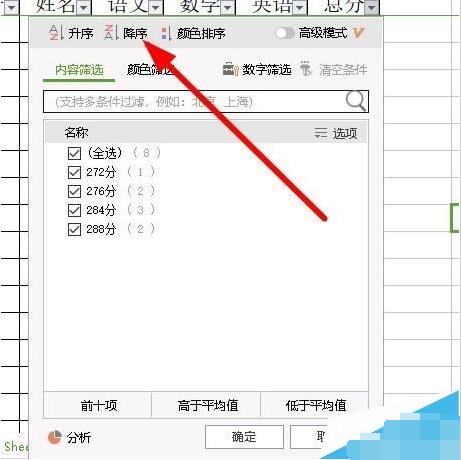
这时可以看到所有的分数都是按照从高到低的顺序排序的。
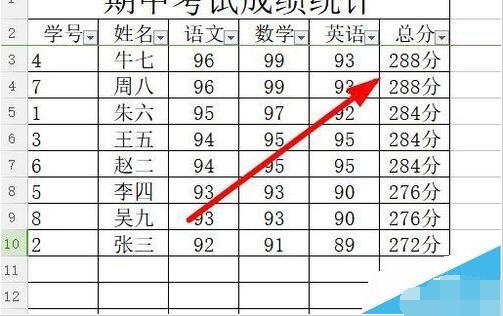
以上是wps2019如何将数据从高到低排序。你学会了吗?你可以关注办公学习网,里面有更多精彩的wps教程供你学习。
版权声明:wps教程技巧wps2019如何将数据从高到低排序?是由宝哥软件园云端程序自动收集整理而来。如果本文侵犯了你的权益,请联系本站底部QQ或者邮箱删除。

















